Çıktılar çok küçükse veya harfleri okumak zorsa, sorunu çözmek için yazdırma işlemi gerçekleştirdiğiniz uygulama veya web tarayıcısındaki yazı tipi boyutu ayarlarını değiştirin.
Word veya WordPad belgelerinde küçük yazı tipi
Microsoft kelime işleme uygulamalarında yazı tipi boyutunu artırmak için, yazı tipi boyutu menüsünü kullanın.
-
Belgeyi açın, ardından belgedeki tüm metni seçin için Ctrl + A tuşlarına basın.
-
Yazı tipi ayarlarını menülerinden daha büyük bir yazı tipi boyutu seçin.Şekil : Windows belge uygulamalarındaki yazı tipi ve boyutu menülerini gösteren örnek

Web sayfalarını yazdırırken küçük yazı tipi veya çıktı boyutu
Web sayfalarını tatmin edici bir boyutta yazdırmak için, web tarayıcınıza ait adımları okuyun.
NOT: Tüm web siteleri web tarayıcısı ayarları aracılığıyla boyut değişikliklerini desteklemez. Bu ayarlar çıktı boyutunu değiştirmezse, çıktı boyutunu ayarlamak için web sayfasını kopyalayıp Word veya WordPad gibi bir belge uygulamasına yapıştırın.
Internet Explorer
-
Metin boyutunu değiştirin: Tarayıcının menü çubuğunda, Sayfa‘ya tıklayın, Metin Boyutu‘na tıklayın, ardından menüde daha büyük bir yazı tipi boyutu seçeneğini belirleyin.
-
Sayfa boyutunu değiştirin: Yazdır > Sayfa yapısı penceresinde, Sığdırmak için küçültmeyi etkinleştir ayarından onay işaretini kaldırın. Ayrıca, Yazdır > Baskı önizleme penceresinde bir dizi çıktı boyutu mevcuttur.
Chrome
-
Metin boyutunu değiştirin: Ayarlar simgesine
 tıklayın, Gelişmiş ayarları göster seçeneğine tıklayın, ardından Web içeriği bölümünde daha büyük bir yazı tipi boyutunu seçin.
tıklayın, Gelişmiş ayarları göster seçeneğine tıklayın, ardından Web içeriği bölümünde daha büyük bir yazı tipi boyutunu seçin. -
Sayfa boyutunu değiştirin: Ayarlar simgesine tıklayın, ardından sayfayı büyütmek için Yakınlaştırma ayarında + simgesine tıklayın.
Microsoft Edge
Ayarlar simgesine  tıklayın, Yazdır seçeneğine tıklayın, ardından Ölçeklendir ayarında daha büyük bir çıktı boyutunu seçin.
tıklayın, Yazdır seçeneğine tıklayın, ardından Ölçeklendir ayarında daha büyük bir çıktı boyutunu seçin.
 tıklayın, Yazdır seçeneğine tıklayın, ardından Ölçeklendir ayarında daha büyük bir çıktı boyutunu seçin.
tıklayın, Yazdır seçeneğine tıklayın, ardından Ölçeklendir ayarında daha büyük bir çıktı boyutunu seçin.Firefox
-
Metin boyutunu değiştirin: Ayarlar simgesine
 tıklayın, Seçenekler ögesine tıklayın, İçerik ögesine tıklayın, ardından Yazı Tipleri ve Renkler bölümünde daha büyük bir yazı tipi boyutunu seçin.
tıklayın, Seçenekler ögesine tıklayın, İçerik ögesine tıklayın, ardından Yazı Tipleri ve Renkler bölümünde daha büyük bir yazı tipi boyutunu seçin. -
Sayfa boyutunu değiştirin: Yazdır > Sayfa yapısı penceresinde, Sayfa genişliğine sığdırmak için küçült ayarından onay işaretini kaldırın. Ayrıca, daha büyük bir çıktı boyutu seçmek için Yazdır penceresindeki Ölçeklendir açılır menüsünü kullanın.
Adobe PDF Reader uygulamasından küçük çıktılar
Yazdır penceresinde, Kağıt Boyutu ve İşleme bölümündeki Boyut ögesine tıklayın, ardından Gerçek Boyut ögesini seçin veya Özel Ölçeklendirme kutusunda daha büyük bir boyut seçin.


 tıklayın,
tıklayın,  tıklayın,
tıklayın,